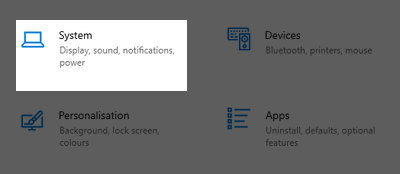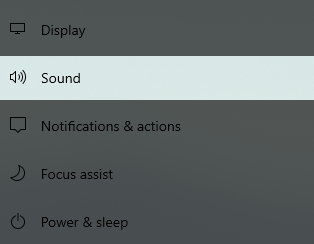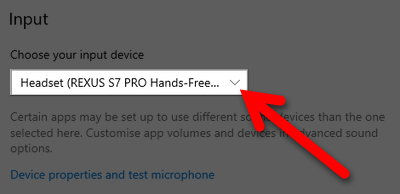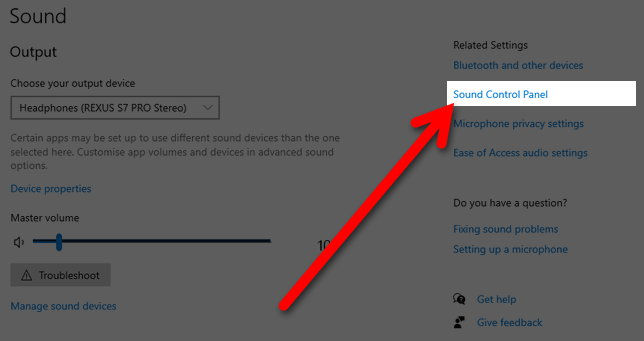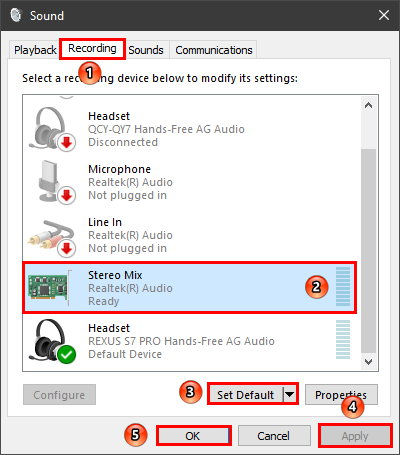Contents show
Berikut bagaimana cara memilih atau menetapkan mikrofon default di Windows 10.
- Klik tombol Start.
- Klik Settings.
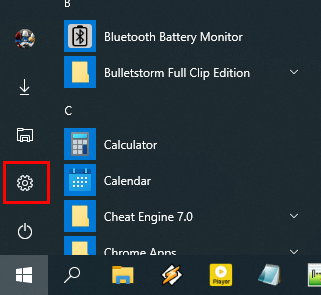
- Klik System.

- Pada menu di samping kiri pilih Sound.

- Pada bagian Input klik tombol dropdown di bawah Choose your input device kemudian pilih mikrofon. Windows akan menggunakan mikrofon yang Anda pilih pada bagian ini sebagai mikrofon default.

Ini adalah cara lain yang bisa Anda coba untuk memilih mikrofon default di Windows 10.
- Klik tombol Start.
- Klik Settings.
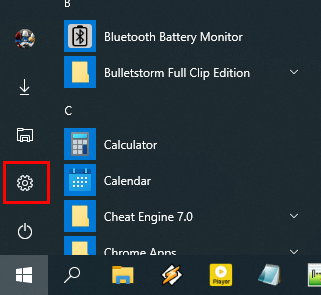
- Klik System.

- Pada menu di samping kiri pilih Sound.

- Klik Sound Control Panel di bagian kanan.

- Pilih tab Recording, pilih mikrofon kemudian klik tombol Set Default di bagian bawah. Jika sudah, klik tombol Apply lalu OK.

Baca Juga:
- Cara Memilih Speaker Default di Windows 10
- 3 Cara Mengaktifkan Windows Sonic Spatial Sound di Windows 10
- 2 Cara Mengetik dengan Suara di Microsoft Word Windows 10
- Cara Mengetik dengan Suara di Google Dokumen
- 4 Cara Merekam Audio Internal di Windows 10
- Cara Menghilangkan Recently Added Apps di Start Menu Windows 10
- Cara Mencegah Windows 10 Mengubah Printer Default Anda